Created
October 23, 2020 14:23
-
-
Save olekstomek/7ee0a3b337b9180cf39976151a6b03e6 to your computer and use it in GitHub Desktop.
This file contains hidden or bidirectional Unicode text that may be interpreted or compiled differently than what appears below. To review, open the file in an editor that reveals hidden Unicode characters.
Learn more about bidirectional Unicode characters
| #!/bin/bash | |
| clear | |
| wget https://pro.speedtest.pl/resources/files/fireprobe.tar.gz --no-check-certificate | |
| tar -xf fireprobe.tar.gz | |
| rm -f fireprobe.tar.gz | |
| chmod +x fireprobe.sh | |
| CDIR="`pwd`/" | |
| sed -i "s|change_me|$CDIR|g" fireprobe.sh | |
| ./fireprobe.sh start | |
| echo "Removing installation script..." | |
| rm -f install.sh | |
| echo "" | |
| echo "To run at startup, add the following line to you autostart script (for example /etc/rc.local in Debian):" | |
| echo "" | |
| echo "${CDIR}fireprobe.sh start" | |
| echo "" | |
| echo "Press any key to finish..." | |
| read |
Sign up for free
to join this conversation on GitHub.
Already have an account?
Sign in to comment
Instalacja oprogramowania serwera DST
Wymagania sprzętowe/programowe
Instalacja serwera TCP
Należy utworzyć katalog w systemie plików, przejść do niego i wykonać polecenia:
Zostanie sciągnięty i rozpakowany plik. fireprobe.tar.gz, ustawiona ścieżka w skrypcie fireprobe.sh oraz uruchomiona usługa serwera na domyślnym porcie (TCP: 9111). W skrypcie fireprobe.sh możliwa jest zmiana numeru portu TCP oraz włączenie wsparcia dla IPv6.
Restart usługi serwera możliwy jest za pomocą polecenia:
./fireprobe.sh restartTestowanie serwera DST w aplikacji dla Windows
 - Ustawienia i logi
- Ustawienia i logi
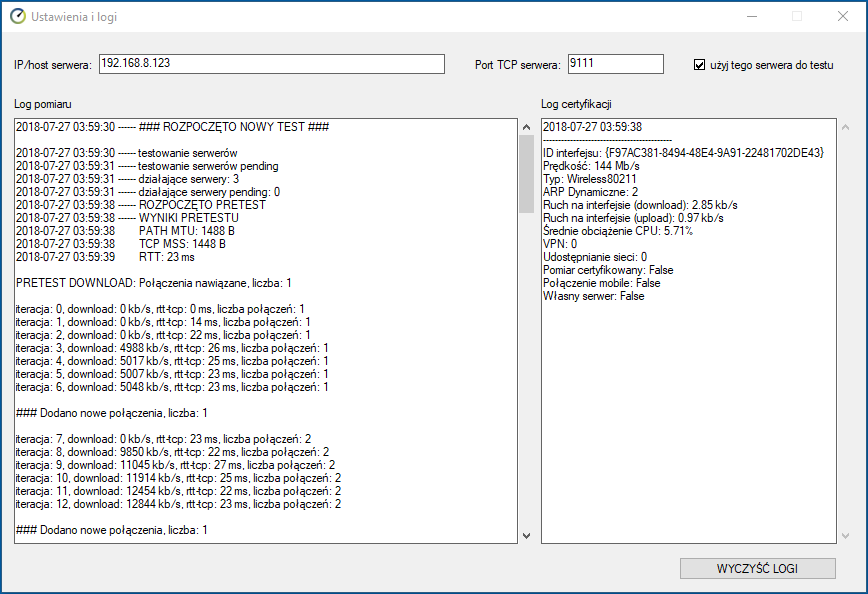
Aby przetestować własny serwer DST, należy uruchomić aplikację dla Windows z panelu www użytkownika a następnie w prawym górnym rogu kliknąć w ikonę:
Spowoduje to otworzenie nowego okna:
w którym należy uzpełnić adres IP (v4 lub v6) lub nazwę hosta serwera, numer portu TCP oraz zaznaczyć pole "użyj tego serwera do testów". Nie należy zamykać okna "Ustawienia i logi" w czasie testów DST. Wyniki pomiarów przeprowadzonych do tak skonfigurowanego serwera zostaną zapisane w kategorii "Testowe - aplikacja dla Windows" w panelu www użytkownika.
Jeśli nie widzisz w aplikacji ikony "Ustawienia i logi", napisz do nas wiadomość e-mail o temacie "Aktywacja funkcji DST" i podaj następujące informacje:
Przyłączenie serwera DST do systemu PRO Speed Test
Aby przyłączyć serwer DST do systemu PRO Speed Test, postępuj zgodnie z postanowieniami Regulaminu przyłączania serwerów operatorów